在虚拟机中安装完了CentOS7之后,使用了DHCP来获取ip,vmware的网络连接使用了NAT模式。但是在把Linux设置为固定ip地址后,虚拟机里的Linux可以ping通全网段的ip地址,但是却上不了网。于是就重新选择连接方式,如下:
首先在Windows端进行如下配置
在VMware中指定使用VMnet1的虚拟网卡
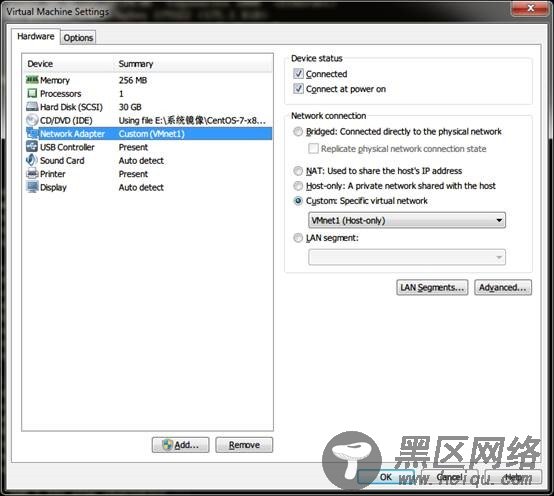
接下来的工作就是配置Vmnet1共享Windows主机的连接
首先打开win7的网络共享中心,点击左边的更改适配器设置,右击当前正在使用的连接名称(我这里为“本地连接”),选择属性,选择分享,允许Vmnet1分享这个连接。在允许之后会提示使用192.168.137.这个网段(因为Vmnet1默认使用这个ip网段,往下面有叙述),也就是说,虚拟机里的linux的ip地址也必须设置在这个网段里。
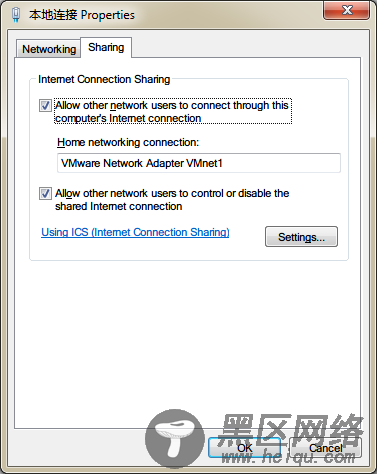
确定后返回到更改适配器设定的界面,右击Vmware Network Adapter Vmnet1,选择属性。把所有选项都勾上

双击“Internet Protocol Version 4(TCP/Ipv4)”选项后,默认设置如下

可以看到,这个虚拟网卡的默认ip段就是137(和之前的提示一致),所以虚拟机里的ip地址一定要设置为192.168.137.xxx的形式。
设置Linux的ip地址
编辑文件:vim /etc/sysconfig/network-scripts/ifcfg-eno16777736
在文件中更改BOOTPROTO为static,ONBOOT为yes,然后添加对应的IP地址(注意,必须和vmnet1的网段一致),我的DNS是中国电信的DNS
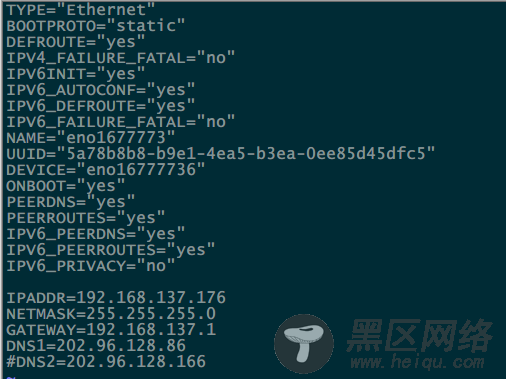
重启网络服务:systemctl restart network
检查网络服务:systemctl status network

可以看到Connection successfully activate字样,最后进行ping测试,证明DNS配置也没有出问题

至此,配置完成。

